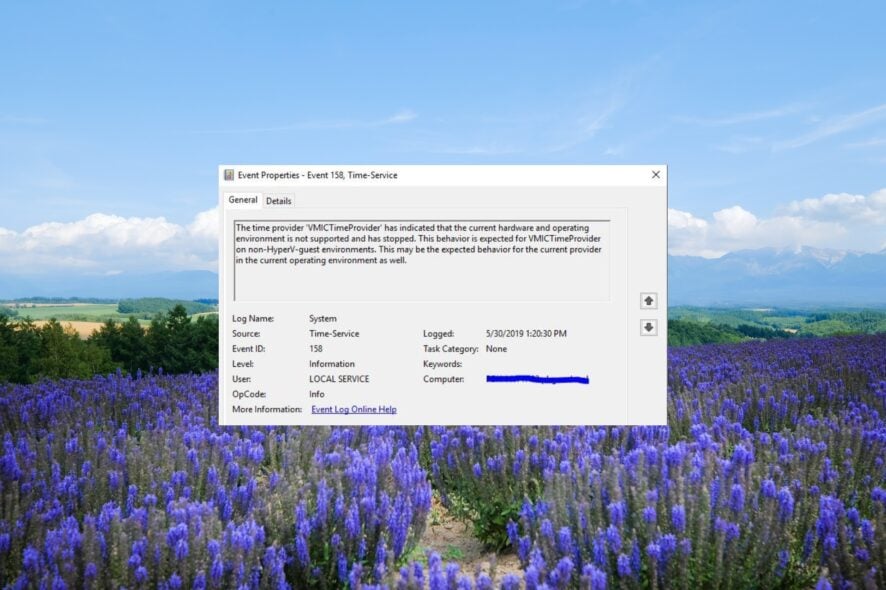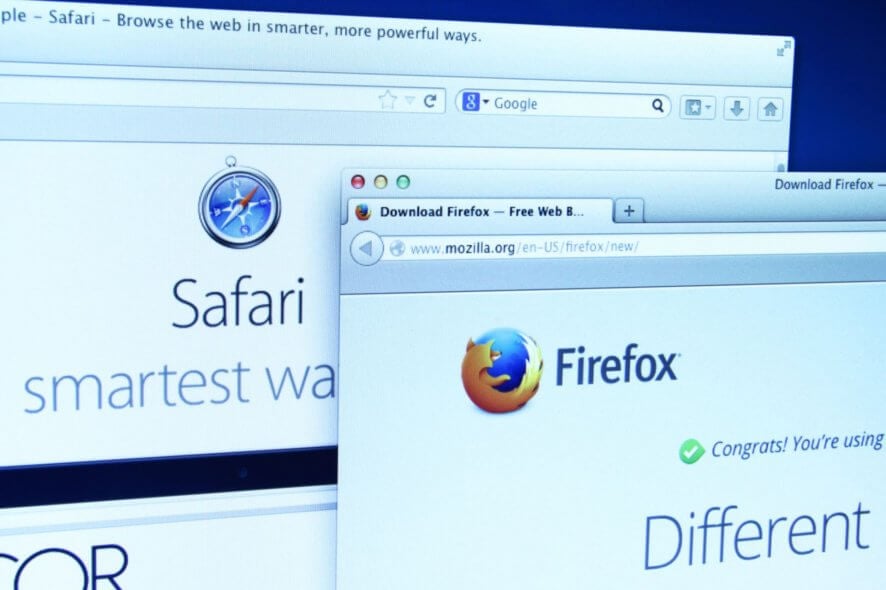Windows 11-Themen synchronisieren nicht? So bekommen Sie es zum Laufen

Das Synchronisieren Ihrer Windows 11-Einstellungen und -Präferenzen ist eine gute Möglichkeit, um auf all Ihren Windows-Geräten die gleichen Einstellungen zu haben.
Benutzer haben jedoch berichtet, dass sie Probleme mit der Synchronisierung ihres Windows 11-Themen über ihre Geräte haben.
Warum wird mein Windows 11-Thema nicht synchronisiert?
Es gibt eine Reihe von Gründen, warum Ihr Windows 11-Thema nicht synchronisiert wird. Einer davon könnte sein, dass der Administrator Ihres PCs die Synchronisierungseinstellungen deaktiviert hat. Ihr Microsoft-Konto ist möglicherweise nicht verifiziert oder einige Kontoinformationen sind falsch.
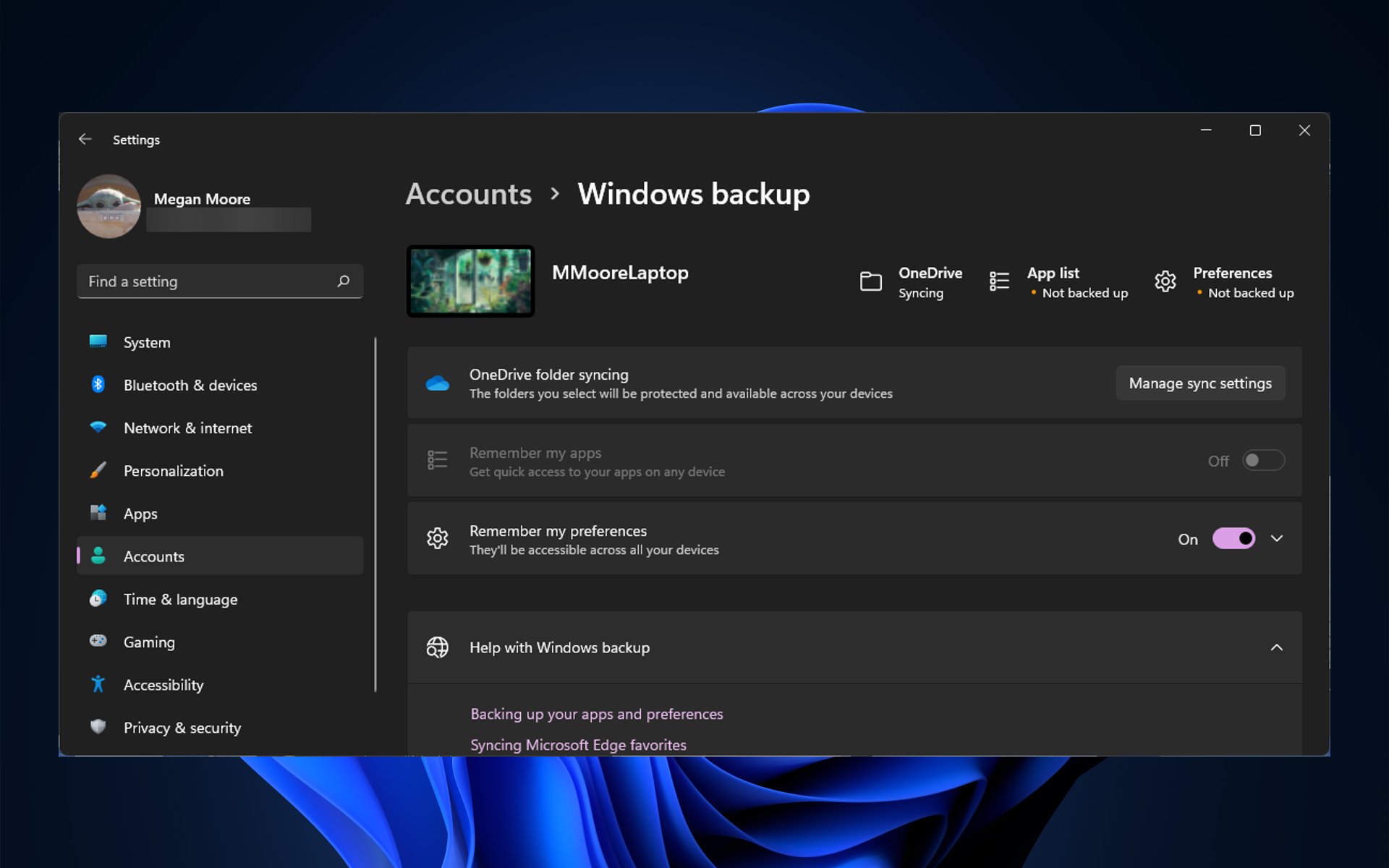
Beschädigte Systemdateien können ebenfalls zu diesem Fehler führen. Versuchen Sie, die folgenden Lösungen umzusetzen, um dieses Problem schnell zu lösen.
Wie kann ich mein Windows 11-Thema synchronisieren?
1. Überprüfen Sie Ihr Konto
Das mag wie eine offensichtliche Lösung erscheinen, aber überprüfen Sie doppelt, ob Ihr Microsoft-Konto verifiziert ist. Sie können dies tun, indem Sie sich in einem beliebigen Browser in Ihr Microsoft-Konto einloggen. Wenn es einen Link gibt, der Sie auffordert, Ihr Konto zu verifizieren, fahren Sie fort und tun Sie dies.
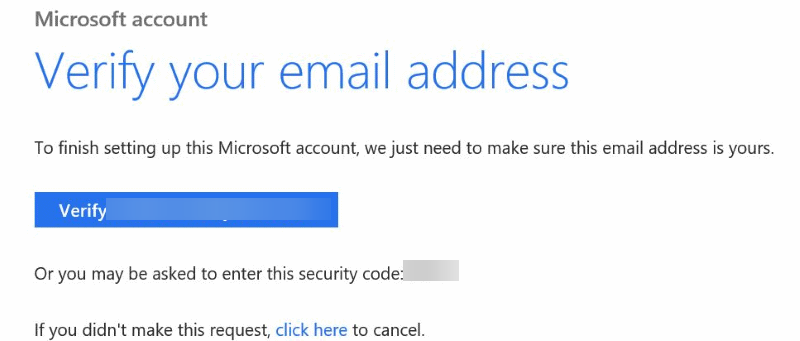
Wenn Ihr Microsoft-Konto nicht verifiziert ist, funktionieren Synchronisierungseinstellungen wie Themen auf Geräten möglicherweise nicht richtig. Nach der Verifizierung Ihres Kontos starten Sie Ihr Gerät neu und aktivieren Sie die Synchronisierung in den Einstellungen.
2. Synchronisierung aus- und wieder einschalten
- Klicken Sie auf Start und öffnen Sie Einstellungen (oder drücken Sie Windows + I).
-
Gehen Sie zu Konten und dann zu Windows-Backup.
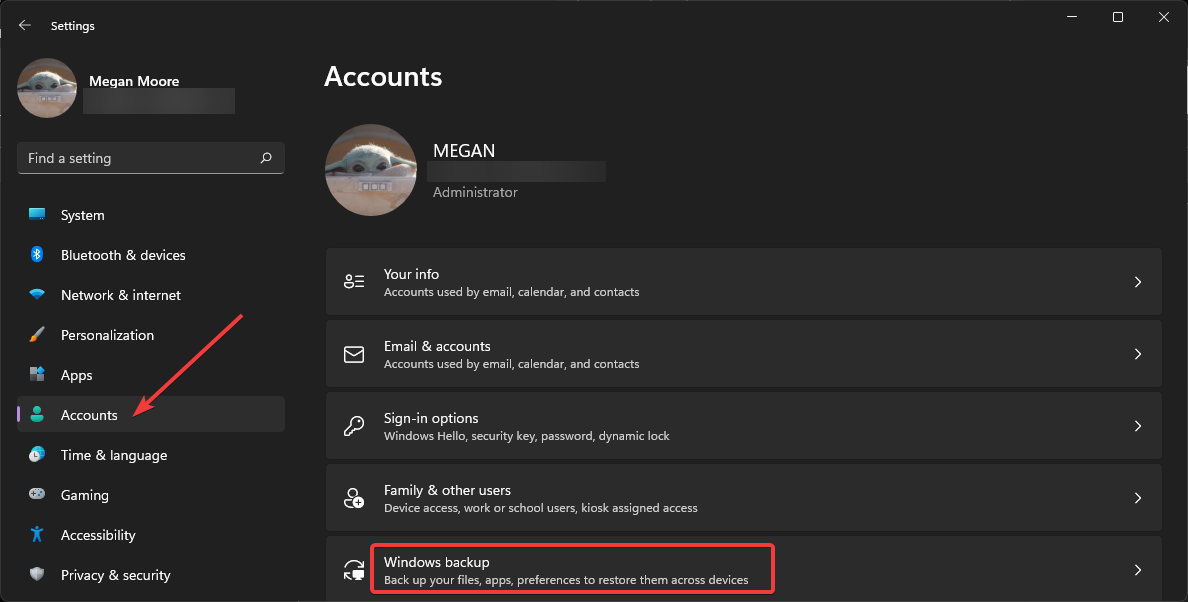
-
Stellen Sie Erinnern Sie sich an meine Präferenzen auf Aus und starten Sie Ihren PC neu.
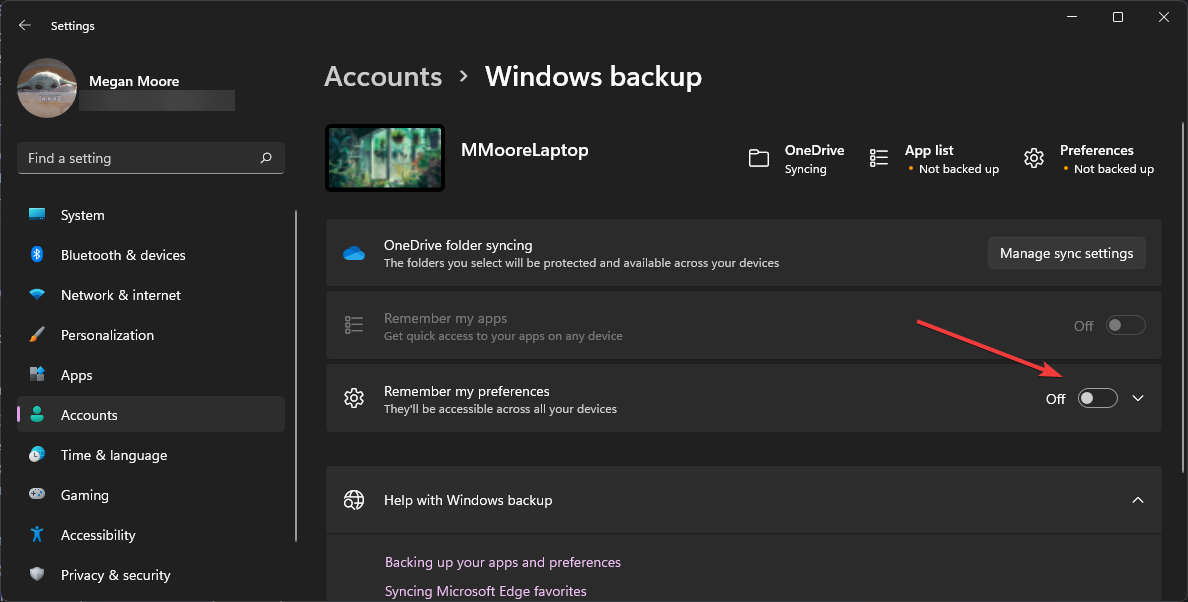
-
Kehren Sie zu Windows-Backup zurück und stellen Sie Erinnern Sie sich an meine Präferenzen auf Ein.
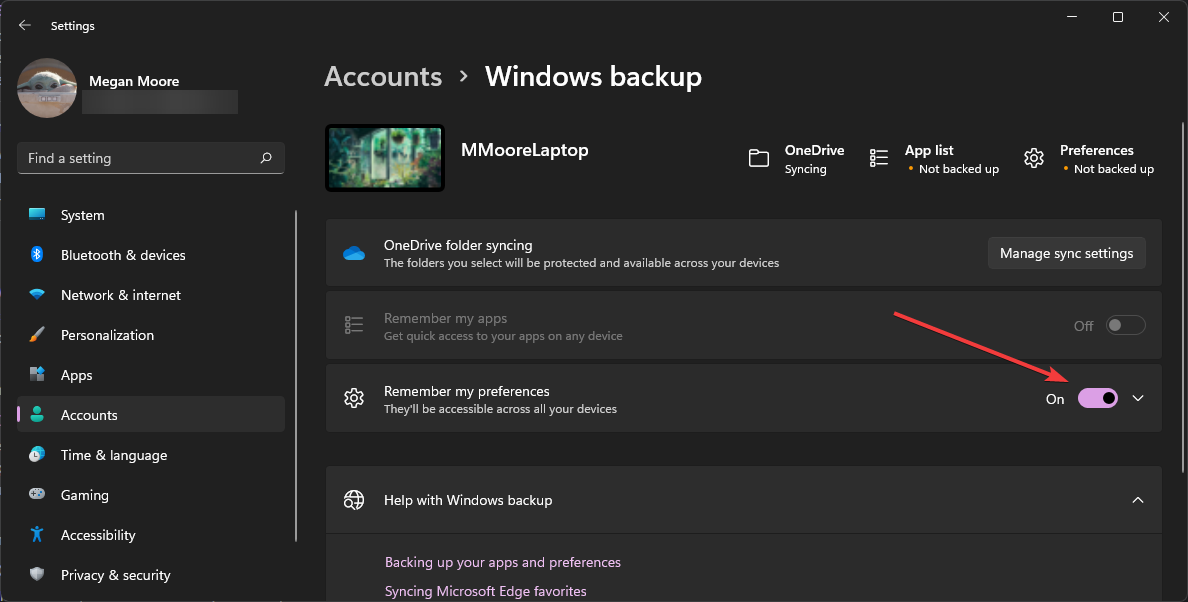
Manchmal hilft ein guter Reset der Synchronisierungseinstellungen. Sie müssen möglicherweise einige Zeit warten, bevor Sie die Synchronisierung wieder aktivieren, damit sie richtig funktioniert.
Lesen Sie mehr zu diesem Thema
- So deinstallieren Sie Windows 11 und installieren Windows 10
- So kaufen Sie einen Windows 11-Produktschlüssel (Schritt-für-Schritt-Anleitung)
- So installieren Sie Windows 11 ohne Bloatware (einfache Anleitung für alle)
- So installieren Sie Windows 11 ohne Internet: Schnelle Offline-Installation
- Installieren Sie Windows 11 auf nicht unterstützter Hardware: Schritt-für-Schritt für das 24H2-Update
3. SFC-Scan
- Klicken Sie auf Start und suchen Sie nach Eingabeaufforderung.
-
Klicken Sie mit der rechten Maustaste auf Eingabeaufforderung und wählen Sie Als Administrator ausführen.
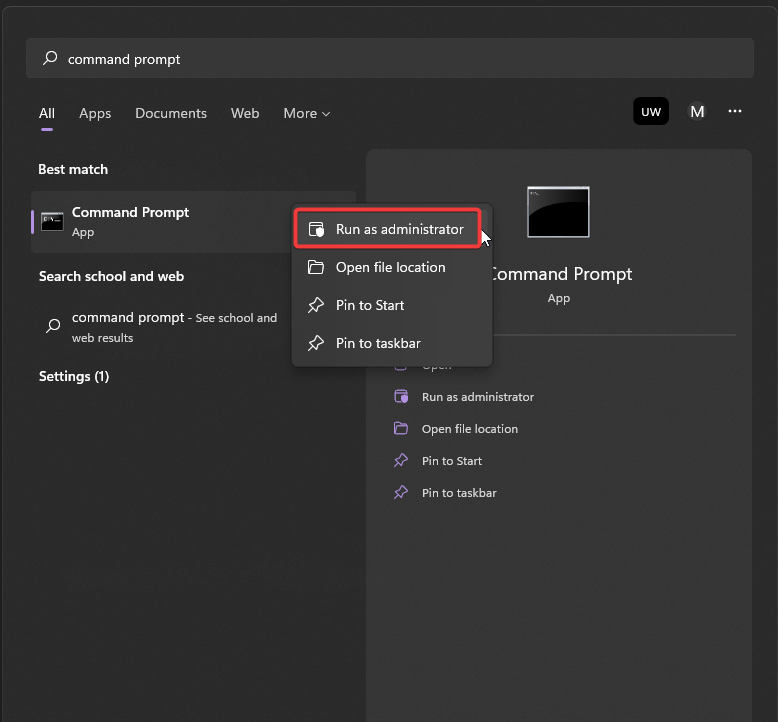
-
Geben Sie den folgenden Befehl ein und drücken Sie die Eingabetaste:
sfc /scannow -
Warten Sie, bis der Scan abgeschlossen ist, und starten Sie Ihren PC neu.
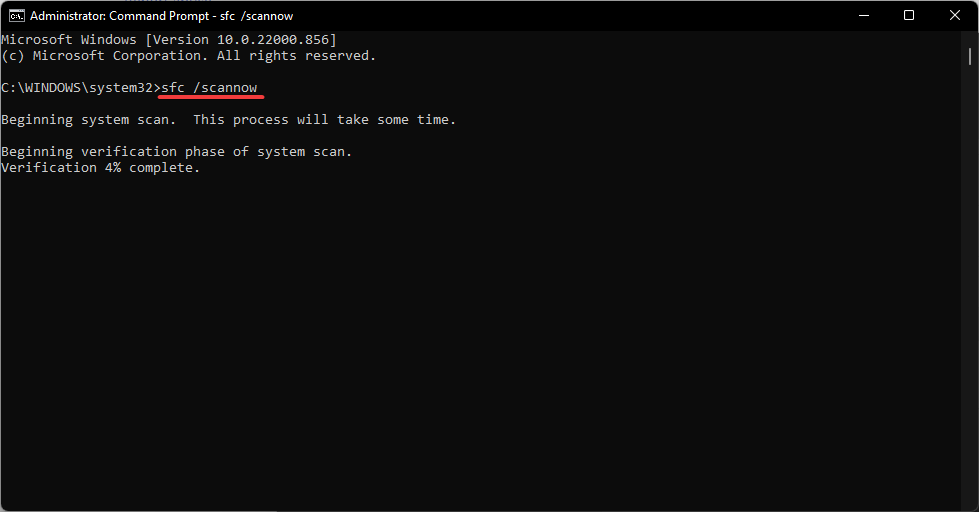
Der Systemdatei-Checker (SFC) scannt Ihren PC nach beschädigten Systemdateien, die der Grund dafür sein könnten, dass Ihr Windows 11-Thema nicht synchronisiert wird.
4. Konto trennen und wieder verbinden
- Klicken Sie auf Start und öffnen Sie Einstellungen (oder drücken Sie Windows + I).
-
Klicken Sie auf Konten und wählen Sie E-Mail und Konten.
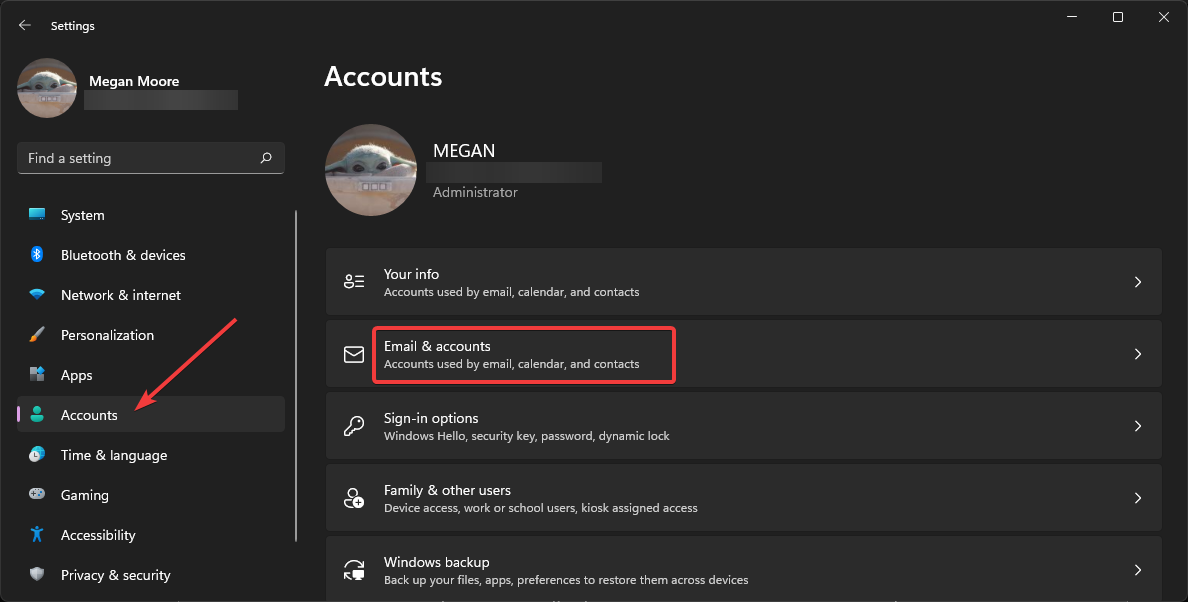
-
Suchen Sie das Arbeits- oder Schulkonto und wählen Sie Verwalten.
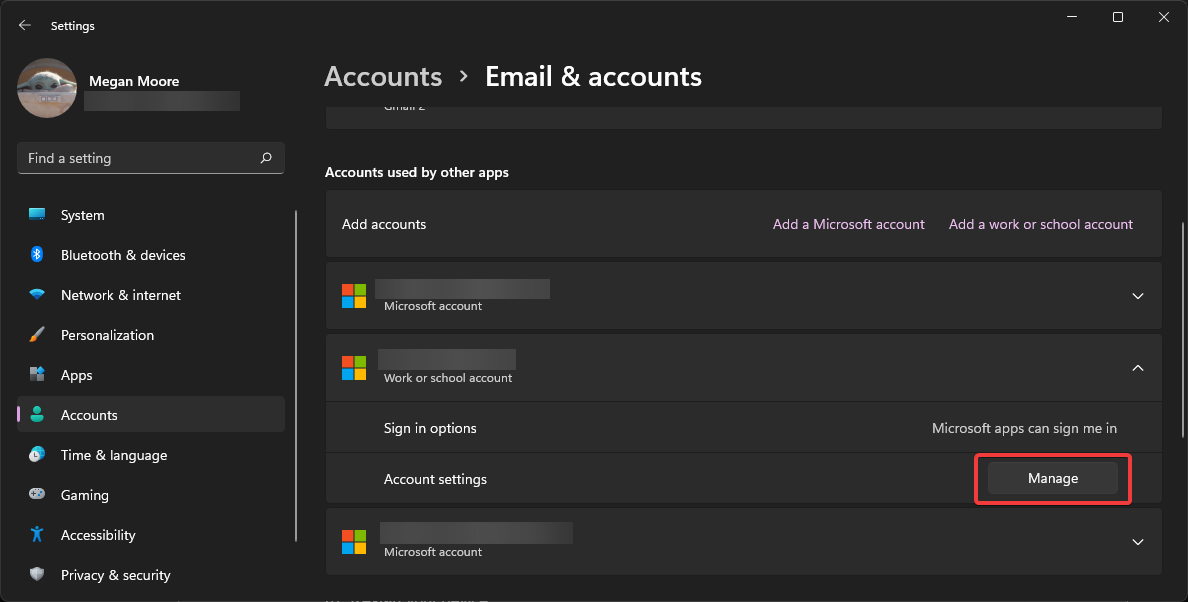
-
Klicken Sie in Ihrer Kontenübersicht auf Überall abmelden.
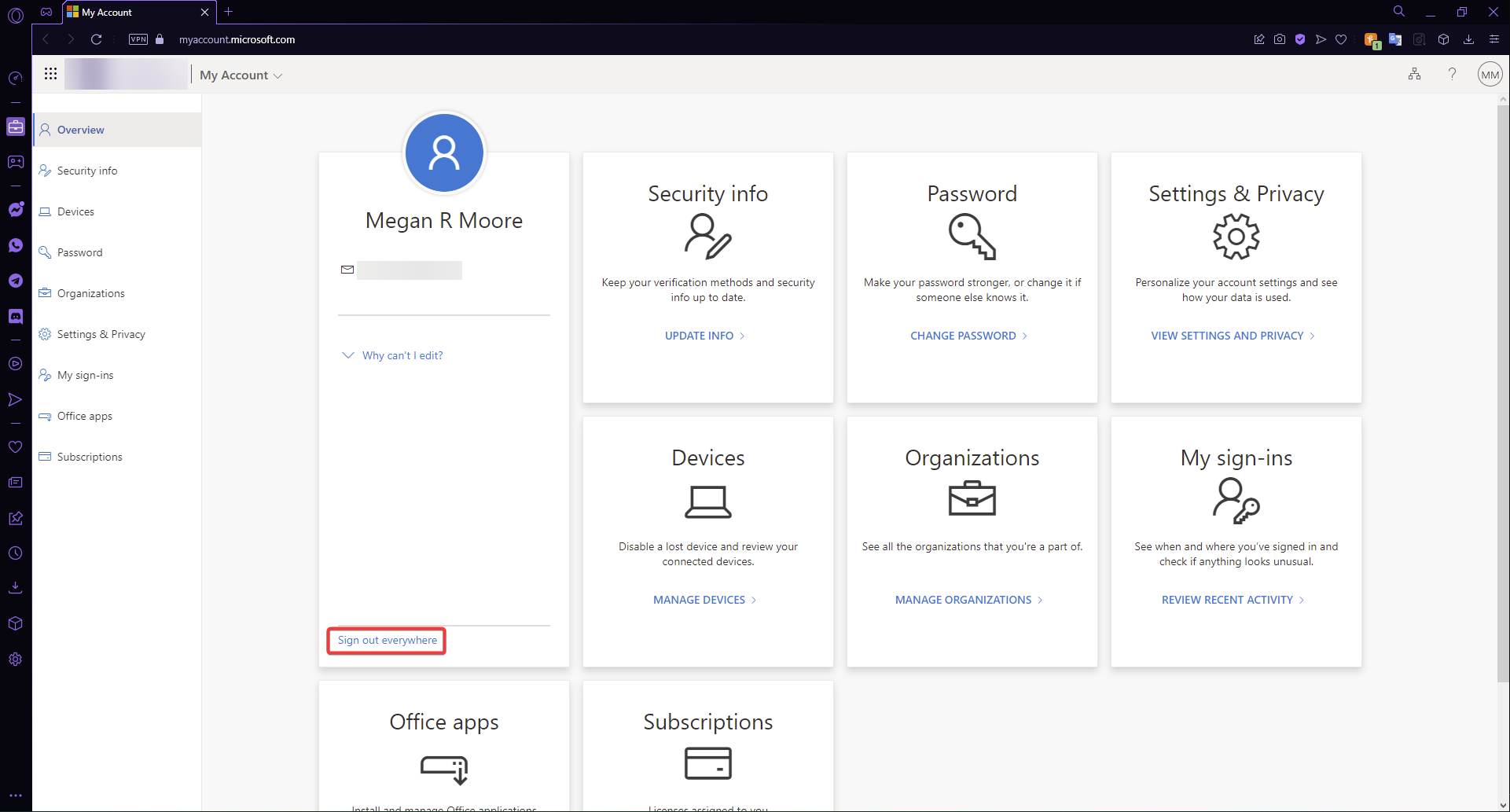
- Klicken Sie auf OK und starten Sie Ihren PC neu.
- Aktivieren Sie Ihre Synchronisierungseinstellungen erneut und verbinden Sie das Arbeits- oder Schulkonto erneut.
Bitte beachten Sie, dass es bis zu einer Stunde dauern kann, bis Ihr Arbeits- oder Schulkonto von all Ihren Geräten getrennt wird. Sobald es vollständig getrennt ist, können Sie es erneut verbinden und die Synchronisierung aktivieren.
5. Über den Registrierungseditor
- Klicken Sie mit der rechten Maustaste auf Start und wählen Sie Ausführen (oder drücken Sie Windows + R).
-
Geben Sie regedit ein und klicken Sie auf OK.
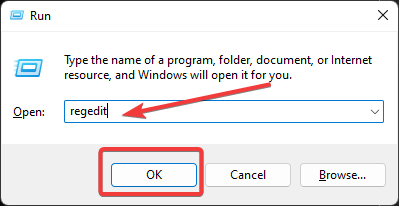
-
Öffnen Sie den Ordner HKEY_LOCAL_MACHINE und dann den Ordner SOFTWARE.
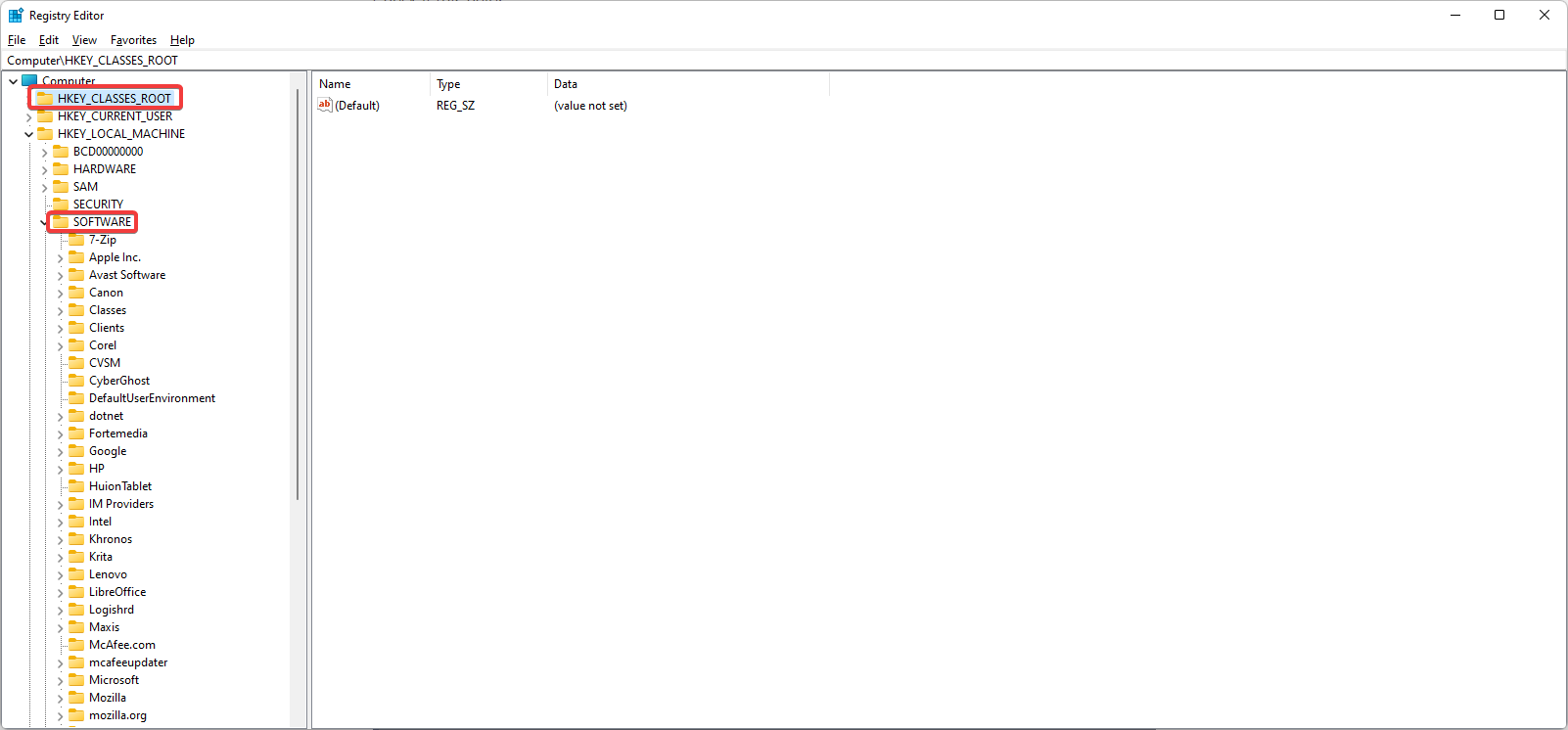
- Suchen Sie den Ordner Microsoft und öffnen Sie ihn, und öffnen Sie dann Windows.
-
Navigieren Sie zu CurrentVersion, öffnen Sie ihn und scrollen Sie zum Ordner Policies und öffnen Sie System.
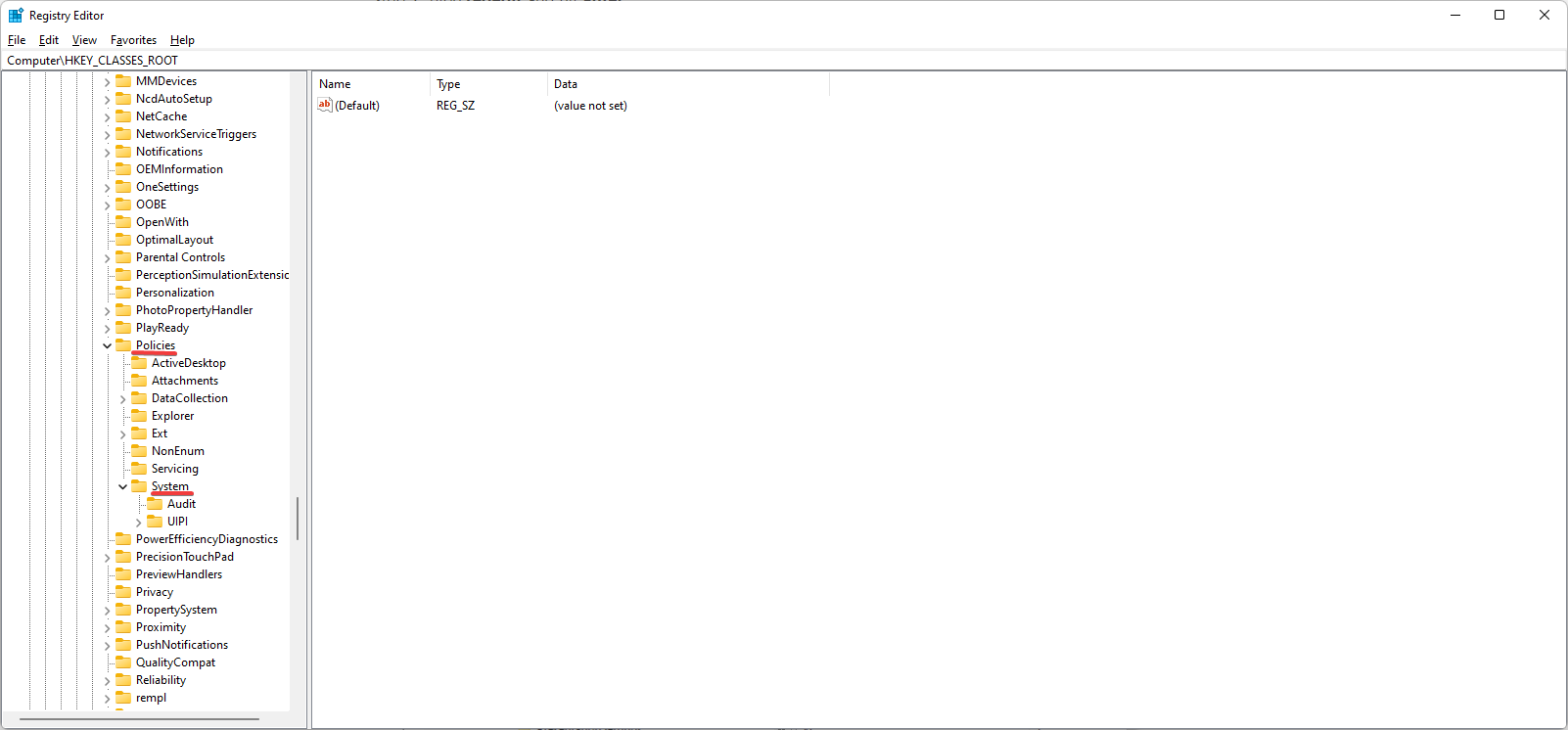
- Machen Sie eine Sicherung des Ordners System, indem Sie ihn auswählen, dann auf Datei und Exportieren klicken. Speichern Sie die Datei als System-backup.
-
Wählen Sie System aus, klicken Sie mit der rechten Maustaste in die Nähe davon und klicken Sie auf Neu, dann DWORD(32-Bit) Wert.
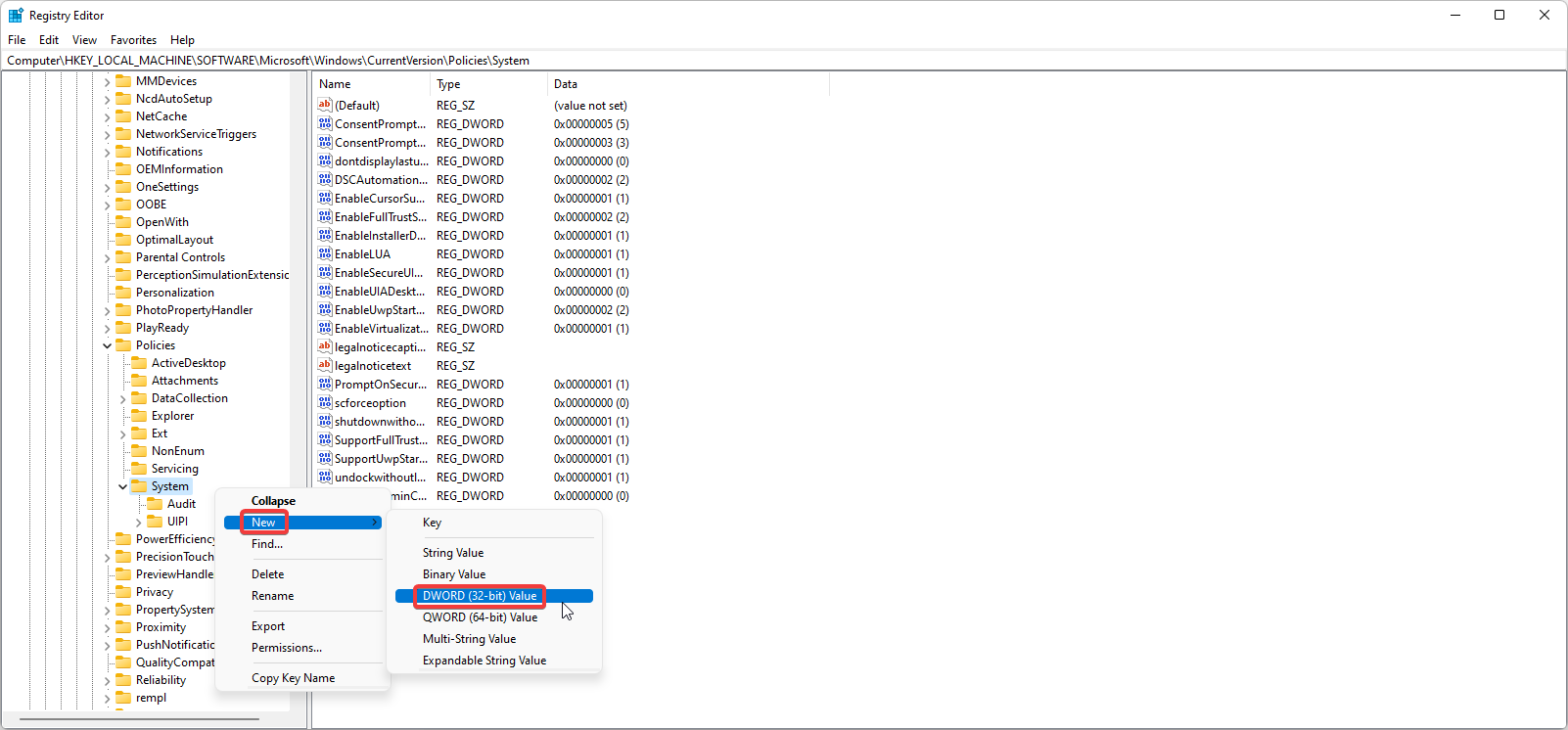
- Benennen Sie den neuen Wert NoConnectedUser und doppelklicken Sie darauf.
-
Stellen Sie sicher, dass die Wertdaten auf 0 gesetzt sind, und klicken Sie auf OK.
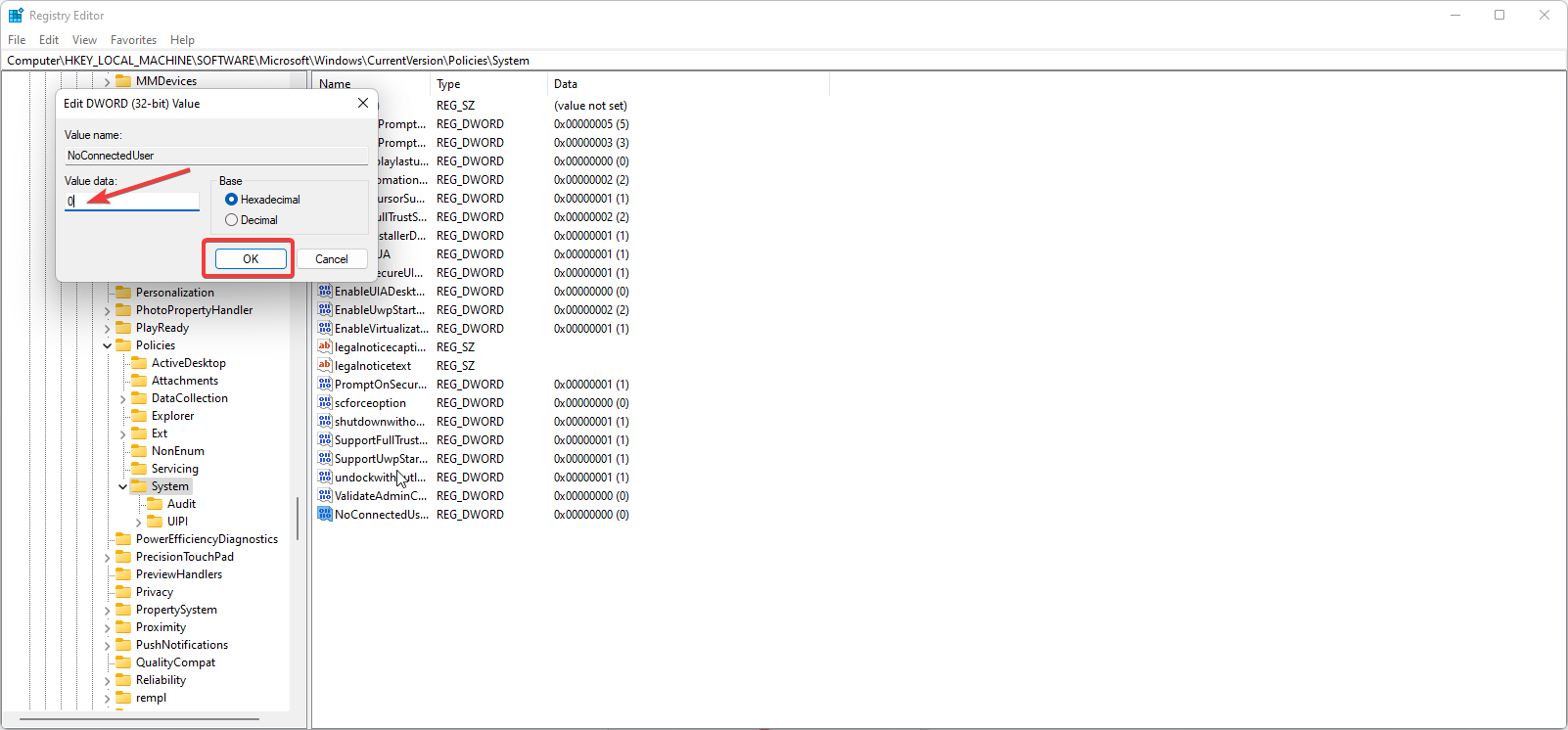
- Starten Sie Ihr Gerät neu.
Dadurch sollte die Synchronisierung über den Registrierungseditor aktiviert werden. Da es wichtig ist, bei Änderungen im Registrierungseditor keine Fehler zu machen, erstellen Sie immer eine Sicherung des Ordners, den Sie ändern.
Wie synchronisiere ich meinen Windows-Hintergrund?
- Klicken Sie auf Start und öffnen Sie Einstellungen (oder drücken Sie Windows + I).
-
Wählen Sie Konten, dann Windows-Backup.
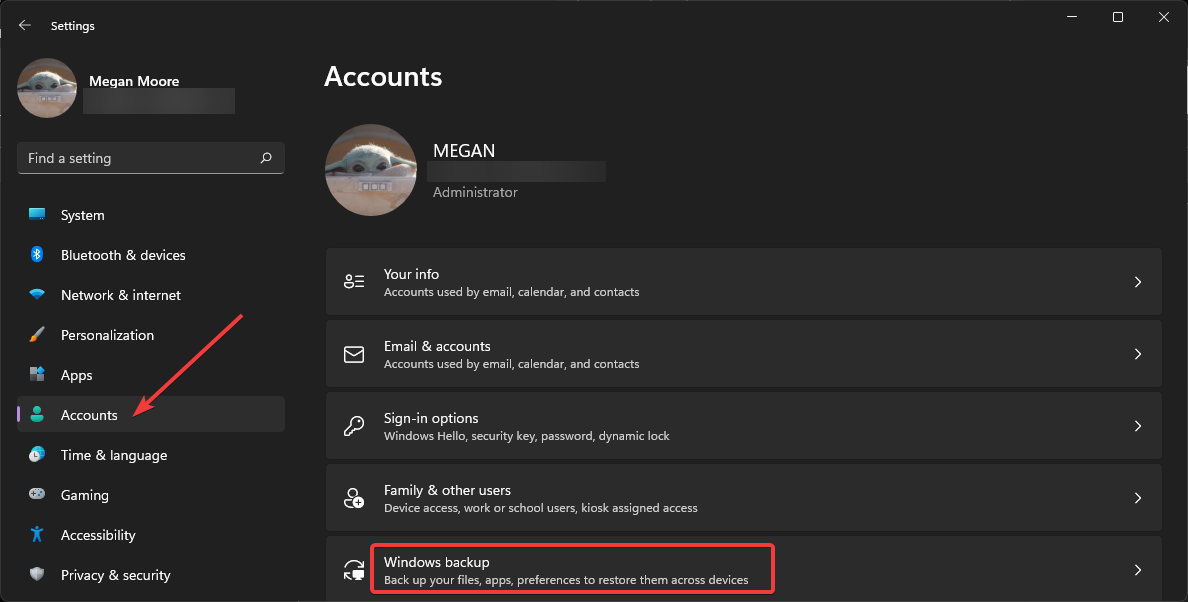
-
Öffnen Sie das Dropdown-Menü neben Erinnern Sie sich an meine Präferenzen und überprüfen Sie alle Präferenzen, und stellen Sie sicher, dass Erinnern Sie sich an meine Präferenzen auf Ein geschaltet ist.
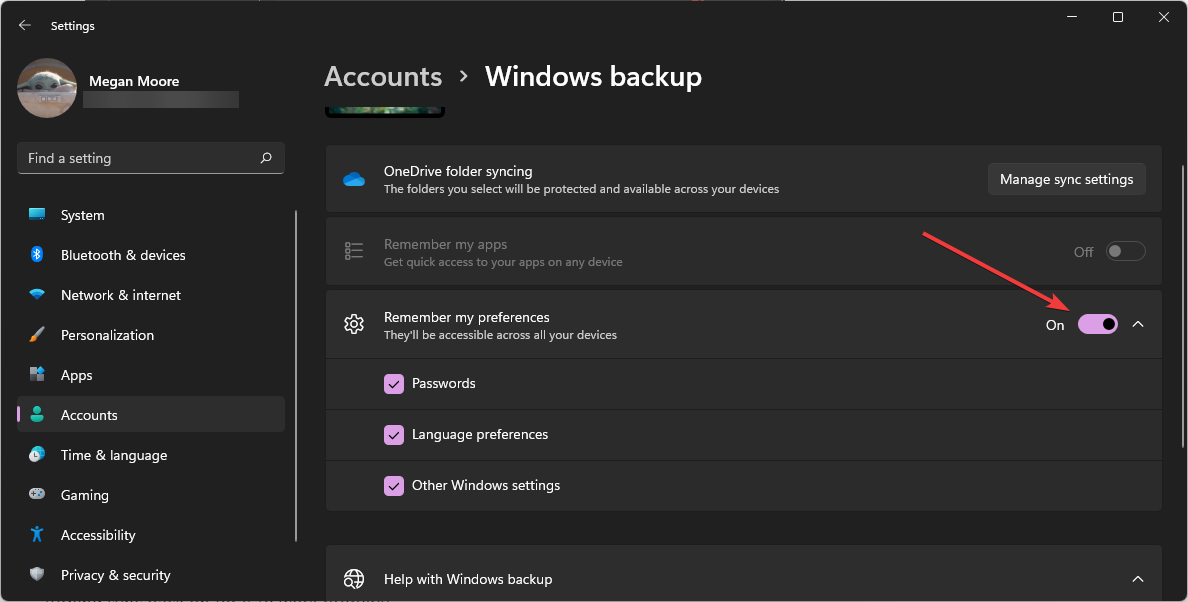
Ihre Passwörter, Themen, Spracheinstellungen und mehr sollten nun auf Ihren Geräten, die in Ihr Microsoft-Konto eingeloggt sind, synchronisiert werden.
Wir hoffen, dass eine der oben genannten Lösungen Ihnen geholfen hat, das Problem mit dem nicht synchronisierenden Windows 11-Thema zu beheben. Wenn Sie Probleme mit OneDrive haben, das in Windows 11 nicht synchronisiert, haben wir auch eine Anleitung dafür. Lassen Sie uns in den Kommentaren wissen, welche Lösung für Sie funktioniert hat.